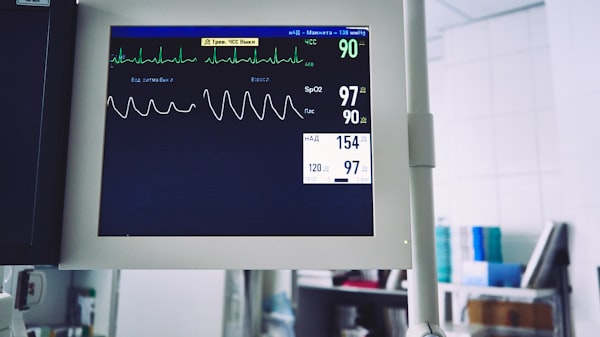
SEO优化专员是一项需要对不同网站后台技术熟悉的工作,其中包括Web服务器、数据库和PHP等,这使得监控系统成为了一个必要的解决方案。Cacti是一种监控工具,用于收集当前网络和系统上的一系列数据。本文介绍如何在Windows服务器上安装并运行Cacti监控。
系统要求
在开始安装Cacti监控之前,请确保你的Windows服务器系统满足以下要求:
- 操作系统: Windows Server 2016或更新版本。
- Web服务器: IIS或Apache(建议使用IIS)。
- 数据库: MySQL或MariaDB(建议使用MySQL)。
- PHP: PHP 7.2或更新版本。
- 依赖组件: 必要的PHP扩展,如pdo_mysql, gd,json等。
如果你的系统不符合以上要求,请确保先进行相应的更新升级操作。
安装步骤
1. 安装 Web 服务器和 PHP
在开始安装Cacti监控之前,请确保你在Windows服务器上已经成功安装和配置Web服务器和PHP。
以下是安装IIS和PHP的简单步骤。
1.1 安装 IIS
- 打开“控制面板” >“程序” >“启用或关闭Windows功能”。
- 勾选“Internet Information Services”及其子组件。
- 点击“确定”,等待安装完成。
1.2 安装 PHP
- 下载非线程安全的PHP安装包(php7.3.x_nts_Win32_VC15_x64.zip)。
- 解压缩到C:/php目录。
- 配置IIS以支持PHP,将PHP作为IIS的模块处理。
2. 安装数据库
在开始安装Cacti监控之前,请确保你在Windows服务器上已经成功安装并配置MySQL。
2.1 安装 MySQL
- 下载MySQL社区版安装包(mysql-installer-community-8.0.x.x.msi)。
- 运行安装程序,选择“Server only”安装类型。
- 按照提示完成安装。
3. 配置 Cacti
3.1 下载 Cacti
- 访问Cacti官方网站,下载最新版的Cacti安装包(cacti_XX.x.x.zip)。
- 解压缩到Web服务器的根目录,C:/inetpub/wwwroot/cacti。
3.2 创建数据库
- 打开MySQL Workbench或命令行工具。
- 创建一个新的数据库,例如命名为cacti。
- 创建一个新的数据库用户,并授予该用户对新数据库的完全访问权限。
3.3 配置 Cacti
- 在Cacti安装目录中找到include文件夹下的config.php文件。
- 修改config.php,设置数据库连接信息、管理员账户等。
4. 初始化 Cacti
4.1 初始化数据库
- 通过浏览器访问Cacti安装目录,http://localhost/cacti/。
- 按照提示完成安装向导,包括数据库初始化、插件安装等。
4.2 登录 Cacti
- 使用在config.php中设置的管理员账户登录Cacti。
- 开始添加设备、图形等,进行监控配置。
常见问题解决
无法连接数据库
确保数据库服务已启动,检查config.php中的数据库连接信息是否正确。
页面显示空白
检查PHP错误日志,通常是由于缺少PHP扩展或权限问题导致的。
无法发送邮件通知
确保邮件服务器设置正确,或尝试使用第三方邮件服务如SendGrid、Mailgun等。
结尾
通过本文,我们了解了如何在Windows服务器上安装Cacti监控系统。在实施前,请务必了解系统所需的各种技术及其限制。如果你有问题,请在下面的评论区留言。感谢您的阅读,我们希望这篇文章能够对你有所帮助,并帮助你进行Cacti监控的安装和使用。请不要忘记关注我们的博客,以获取更多类似的技术文章。
如果这篇文章对你有帮助,请给我们点个赞或分享给你的朋友。感谢你的阅读。



评论留言